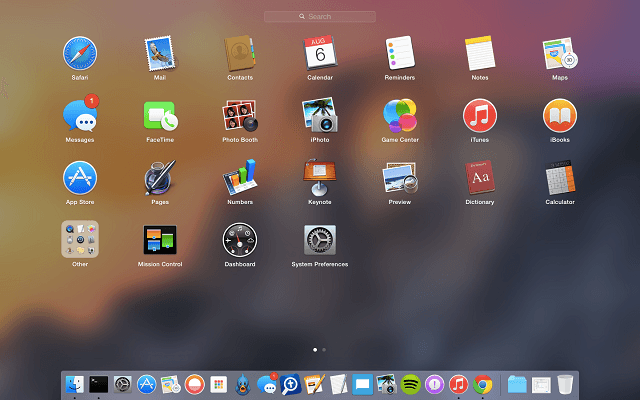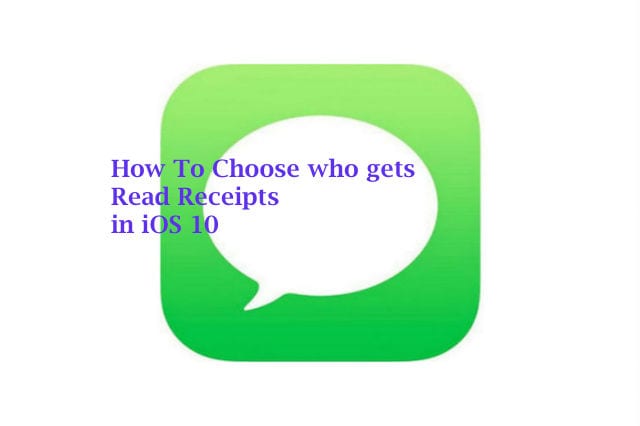Как настроить Power Nap в macOS Sierra
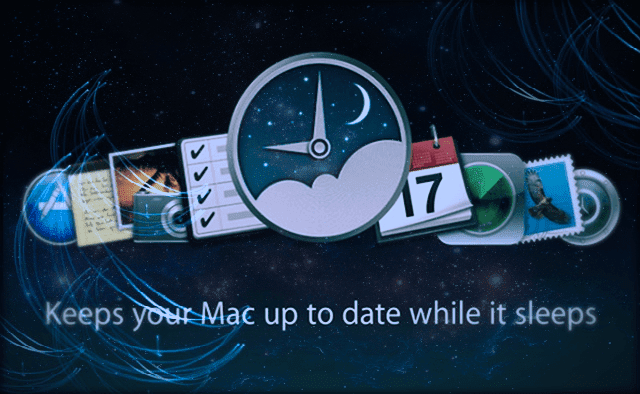
Какие компьютеры Mac используют Power Nap?
Единственным недостатком является то, что эта функция работает с относительно новыми MacBook, MacBook Air, MacBook Pro и Mac со встроенной флеш-памятью. Если ваш Macbook выпущен в середине 2012-х годов, все должно быть в порядке. Загрузка во время сна поддерживается только из приложений, доступных в Mac App Store.
Вы можете использовать Power Nap на этих моделях Mac
- MacBook (начало 2015 г. и новее)
- MacBook Air (конец 2010 г. и новее)
- Требуется OS X Mountain Lion 10.8.2 и новее.
- MacBook Pro (все модели с дисплеем Retina)
- Mac mini (конец 2012 г. и новее)
- iMac (конец 2012 г. и позже)
- Mac Pro (конец 2013 г.)
Чтобы выяснить, поддерживает ли ваш Mac Power Nap
Шаг 1 Нажмите > Системные настройки> Энергосбережение.
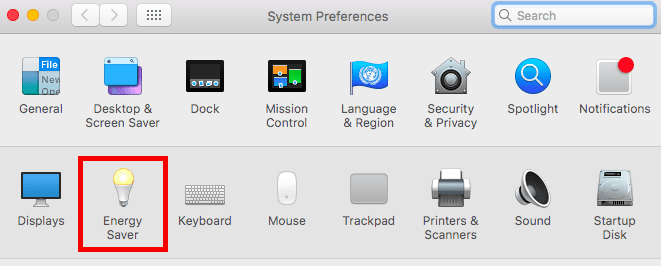
Шаг 2 Если ваш Macbook совместим, опция отображается в виде флажка на этом экране на вкладке «Аккумулятор».
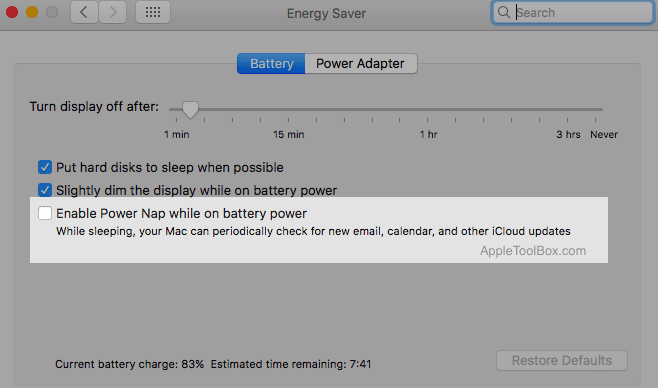
Шаг 3 Установите флажок «Включить Power Nap», и ваш Mac включен для этого режима.
Правила вздремнуть
У всех видов дневного сна есть правила и ограничения, как и у людей с Mac! Важное предостережение для вашего Mac заключается в том, что для использования частей этой функции вы должны держать Macbook подключенным к источнику питания. Если вы не видите этот параметр, это означает, что ваш Mac или MacBook несовместим с функцией Power Nap.

Важно отметить, что определенные функции работают, только когда MacBook подключен к розетке в спящем режиме.
Функции, требующие подключения к электросети
- Скачать обновления программного обеспечения
- Резервные копии Time Machine
- Индексация Spotlight
Функции, которые работают независимо от мощности в спящем режиме
- Почтовое приложение получает новые сообщения
- Календари, заметки и напоминания синхронизируются на нескольких устройствах
- Синхронизация документов, хранящихся в iCloud
Требования к батарее Power Nap
При использовании аккумулятора во время сна, модельный год вашего MacBook определяет, как Power Nap реагирует на состояние заряда аккумулятора. Компьютеры, в названии модели которых указан год 2012 или более ранний, приостанавливают работу Power Nap, когда аккумулятор достигает 30% или меньше. На MacBook с 2013 или более поздним годом в названии модели используется Power Nap, пока аккумулятор полностью не разрядится. Power Nap всегда возобновляется при повторном подключении к сети переменного тока.
Определите модель вашего Mac
- Выберите «Об этом Mac» в меню Apple в верхнем левом углу экрана.
- Об этом Mac показывает обзор вашего Mac или MacBook, включая название и версию его операционной системы, название модели и серийный номер.
Что делать, если я не хочу, чтобы мой Macbook переходил в спящий режим?
Многие из наших читателей вообще жалуются на другую проблему. Они хотели бы свои MacBook не переходить в спящий режим, пока они находятся в процессе обновления своих машин. Нет заставки или тусклого экрана Mac.
Если вы пытаетесь найти способ контролировать спящий режим и функцию заставки на вашем Macbook, не ищите ничего, кроме терминальной утилиты! Начиная с OS X, Apple добавила инструмент командной строки для предотвращения сна под названием кофеинат. Эта команда изменяет режим сна вашего Mac, позволяя вам контролировать и предотвращать переход Mac в спящий режим.
Использовать кофеинат
- Откройте окно терминала (Приложения> Утилиты> Терминал)
- Печатать кофеинат
- Нажмите Enter, и ваш Mac не спит, пока вы не выключаете Терминал.

Хотите установить конкретную продолжительность? Просто добавьте таймер!
- В Терминале введите кофеинат -t
- Потом, в той же строке добавьте продолжительность вы хотите в секундах (например, 30 минут – это 1800–30 * 60)
- Наконец, в той же строке добавьте амперсанд (&). На этом аргумент заканчивается, и команда запускается в фоновом режиме.
- Итак, полная команда здесь кофеинат -t 1800 &
- Для MacBook также добавьте команду кофеинат-д чтобы ваш дисплей не спал